电脑任务栏怎么调整位置 如何改变电脑任务栏显示位置
更新时间:2024-06-24 15:50:33作者:xtliu
电脑任务栏是我们在使用电脑时经常会接触到的一个重要工具,它通常位于屏幕底部,用来显示当前运行的程序和快速启动应用程序,有时候我们可能希望调整任务栏的位置,比如将它移动到屏幕的左侧或右侧,或者改变它的大小和显示方式。要如何调整电脑任务栏的位置和显示方式呢?接下来我们就来一起探讨一下。
具体方法:
1.双击如图所示图标,打开计算机。
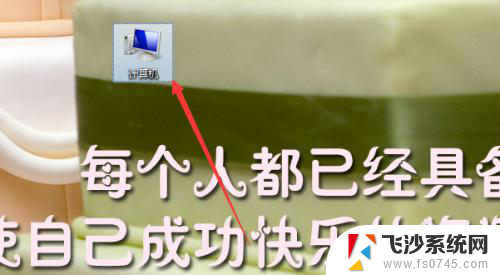
2.然后打开控制面板。
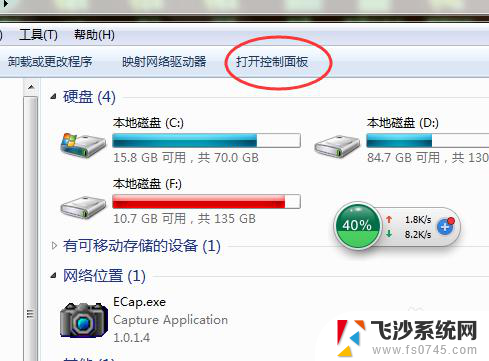
3.点击外观和个性化。
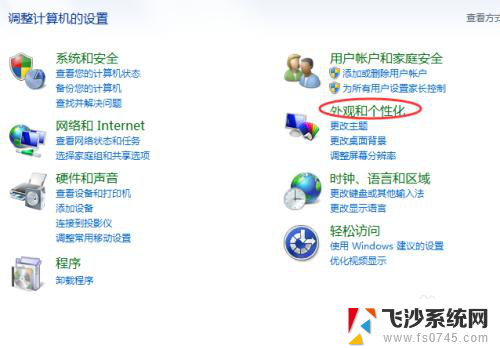
4.然后点击任务栏和开始菜单。

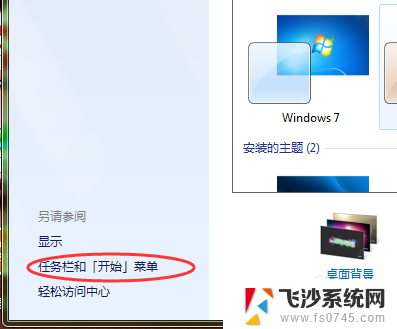
5.屏幕上的任务栏位置那里根据自己的喜好选择显示位置。比如我这里选右侧。
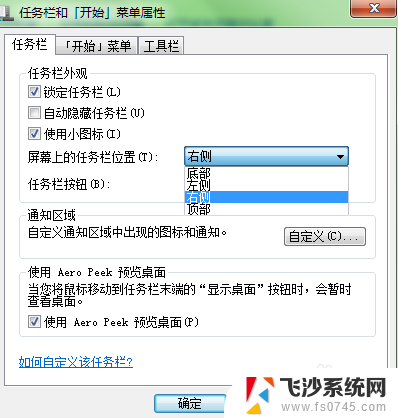
6.最后点击确定之后,你会看到第一张图中的显示效果。任务栏已经在右侧了。
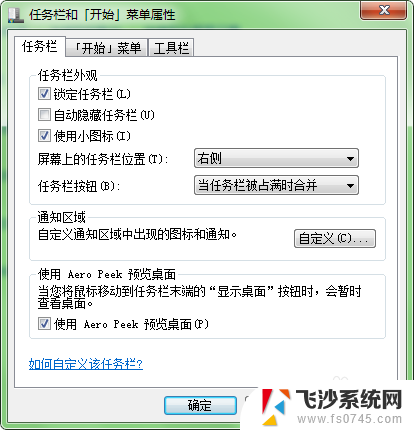
7.另外你也可在电脑桌面的空白处点击鼠标右键,然后选择个性化。然后再进行其他相应的操作。
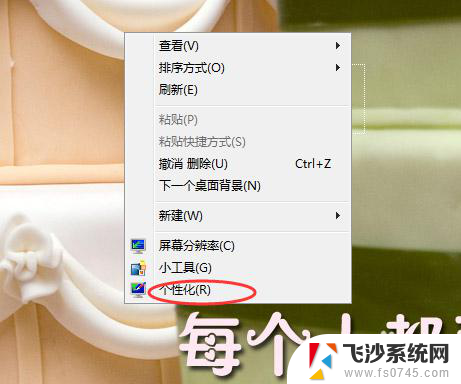
以上就是电脑任务栏如何调整位置的全部内容,如果你遇到了这种情况,不妨试试我提供的方法来解决,希望对大家有所帮助。
电脑任务栏怎么调整位置 如何改变电脑任务栏显示位置相关教程
-
 联想任务栏 联想笔记本任务栏位置和大小调整教程
联想任务栏 联想笔记本任务栏位置和大小调整教程2024-01-17
-
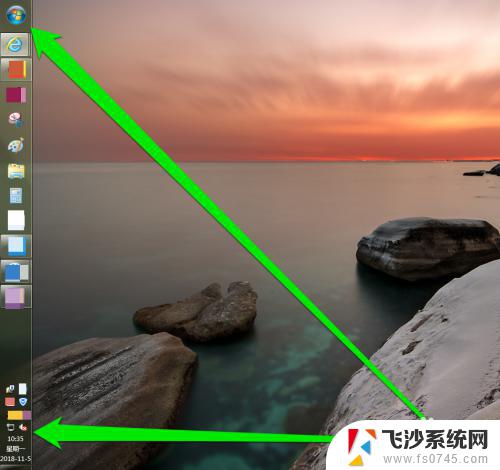 windows开始状态栏如何更换位置 如何调整电脑桌面开始任务栏的位置
windows开始状态栏如何更换位置 如何调整电脑桌面开始任务栏的位置2023-10-29
-
 怎么把电脑上的任务栏放在电脑底端 在哪里可以设置电脑底端任务栏固定位置
怎么把电脑上的任务栏放在电脑底端 在哪里可以设置电脑底端任务栏固定位置2024-04-17
-
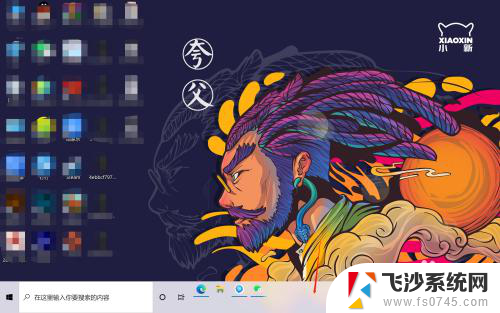 电脑最下面任务栏怎么调整大小 电脑任务栏大小如何调整
电脑最下面任务栏怎么调整大小 电脑任务栏大小如何调整2024-08-20
- 笔记本显示栏怎么调整 怎样改变电脑下面的任务栏大小
- 电脑任务栏一点就刷新 如何在任务栏刷新桌面
- 电脑任务栏如何设置 任务栏在哪里
- outlook任务栏不见了 如何把Outlook显示在Windows任务栏上
- 电脑任务栏不显示软件 Windows电脑应用打开后任务栏不显示怎么办
- windows 任务栏消失 电脑任务栏消失如何解决
- windows电脑如何复制粘贴 笔记本电脑复制文件的方法
- window 企业版 Windows 10各版本功能区别
- windows pdf 笔记 自由笔记APP的笔记怎样导入PDF
- windows是如何开启电脑高性能? 电脑开启高性能模式的步骤
- windous怎么分屏 电脑屏幕分屏操作步骤
- windows字体全部显示黑体 文字黑色背景怎么设置
电脑教程推荐
- 1 windows字体全部显示黑体 文字黑色背景怎么设置
- 2 苹果装了windows如何进去bois 怎么在开机时进入BIOS系统
- 3 window联不上网 笔记本无法连接无线网络怎么办
- 4 如何关闭检查windows更新 笔记本电脑如何关闭自动更新程序
- 5 windowsx怎么设置开机密码 笔记本电脑开机密码设置方法
- 6 windows七笔记本电脑动不了怎么办 笔记本无法启动黑屏怎么办
- 7 win0默认游览器 电脑默认浏览器设置方法
- 8 win0忘记密码 笔记本电脑登录密码忘记怎么办
- 9 thinkpad在bios里设置电池 笔记本BIOS中自带电池校正功能使用方法
- 10 windowsserver文件服务器搭建 Windows Server 2012搭建网络文件服务器步骤